文章详情页
解决win7打印机未指定设备的方法
浏览:29日期:2023-02-19 10:59:55
“未指定设备”这一错误提示是最近出现在打印机连接中的故障,据win7用户反映,在将打印机连接到电脑上之后,一旦使用打印功能就会出现这个提示信息,致使打印机不能正常的工作。打印机中出现的故障一半以上都与打印驱动有关系,这个错误也不例外,大家可以在网络上下下载和打印机品牌相对应的打印驱动进行安装,这样操作之后可以解决不妨用户的烦恼!
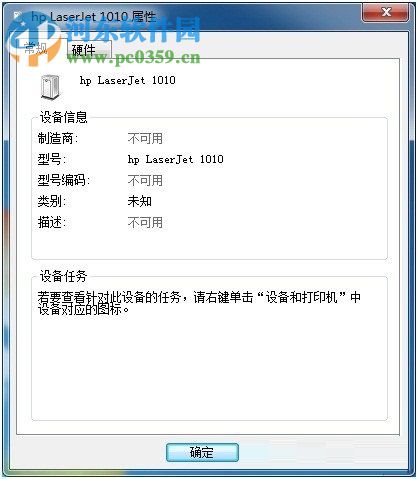 方法步骤:
方法步骤:1、小编使用的是hp1010打印机。首先在电脑中找到打印机之后,使用鼠标右键单击它,打开它的属性设置界面!
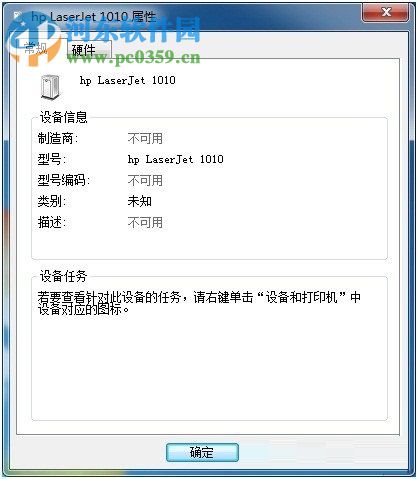
2、打开之后将选项卡设置为“硬件”选项,接着找到类型为“其他设备”的设备,找到之后使用鼠标双击打开它!
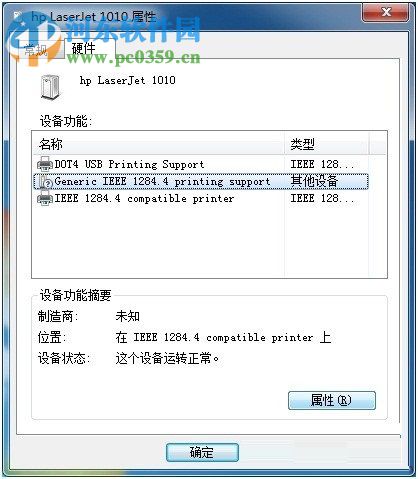
3、这样一来我们就能顺利的进入该打印机的更新驱动程序界面了!
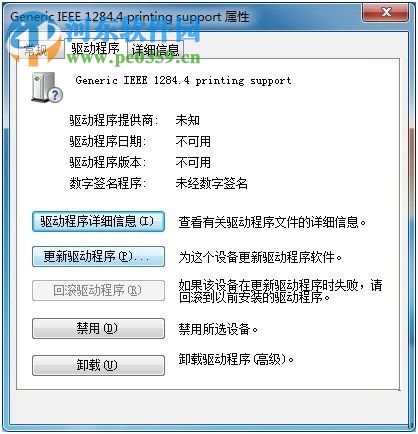
4、接着在网络上下载相应的打印机驱动!下载到电脑桌面上之后新建一个文件夹单独保存它!
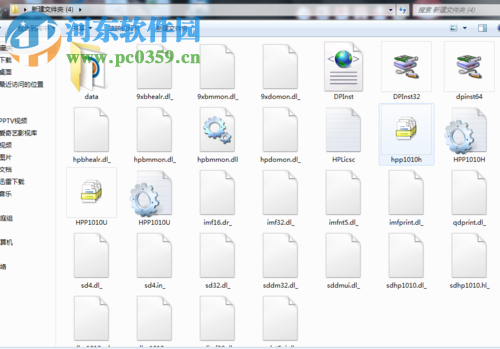
5、下载到电脑桌面上之后将更新驱动界面中驱动位置定位到桌面上保存驱动的文件夹中!

6、随后在安装的过程中会出现下图所示的“远程过程调用失败”提示界面!
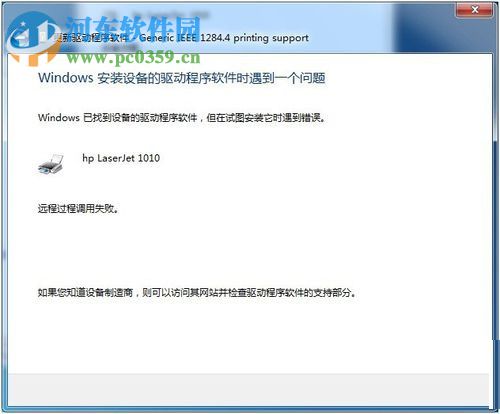
7、出现这个故障大家也不用太担心,这时说明打印机已经变正常了,我们只需要回到打印机的界面中就可以找到打印机了,如下图中已经出现hp1010了!
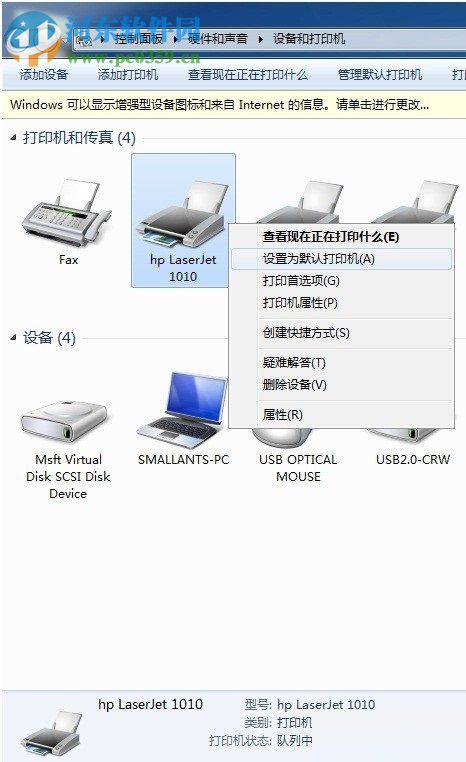
通过这些步骤就能轻松的处理掉系统提示“未指定设备”的故障了,经过小编的处理这个教程只有几个步骤,是不是操作起来很轻松呢?有遇到“未指定设备”提示的朋友不妨试试这个教程。在使用期间有出现新的错误可以在下方留言告诉小编。
上一条:win10全双工设置的方法下一条:两种修复win7 lsp的方法
相关文章:
排行榜

 网公网安备
网公网安备